Wondershare PDFelement 7 Pro Review: Alternative Adobe Acrobat fonctionnelle et abordable
Pdfelement Héros / / March 17, 2020
Dernière mise à jour le

Choisir le bon éditeur PDF pour vos besoins n'est pas facile. Mais PDFelement Pro 7 est une option solide qui offre toutes les fonctionnalités que vous attendez d'un outil d'édition PDF professionnel haut de gamme à un prix abordable.
Cette revue a été parrainée par Wondershare, le créateur de PDFelement
Dans la plupart des grandes entreprises, Adobe Acrobat Pro a toujours été l'outil incontournable pour la création et l'édition de PDF. Dans toute réalité, cela peut être davantage dû à la familiarité qu'à la supériorité. Il existe d'autres outils qui offrent la même gamme de fonctionnalités et de fonctionnalités, et Wondershare PDFelement7 Pro est l'un d'entre eux.
À peu près toutes les activités de base que vous devrez peut-être utiliser dans un environnement privé ou professionnel, vous pouvez le faire avec PDFelement 7. Ceux-ci inclus:
- Annoter des PDF existants et les imprimer
- Modifiez presque tous les éléments du PDF
- Convertissez des documents PDF en d'autres formats populaires comme Word ou HTML
- Protégez vos fichiers PDF par mot de passe
- Créer des documents PDF avec des champs de formulaire
- Signer numériquement des documents
- Effectuer une analyse OCR sur des images avec du texte
- Traitement par lots de plusieurs documents PDF pour les convertir ou corriger une mise en forme simple
Beaucoup de gens pensent que seul Adobe Acrobat est capable de fonctionnalités avancées comme celles-ci, mais PDFelement7 les propose toutes à une fraction du coût.
Ouverture et modification de fichiers
Lorsque vous ouvrez PDFelement7 pour la première fois, vous pouvez sélectionner Fichier ouvert pour ouvrir n'importe quel fichier PDF sur votre ordinateur.
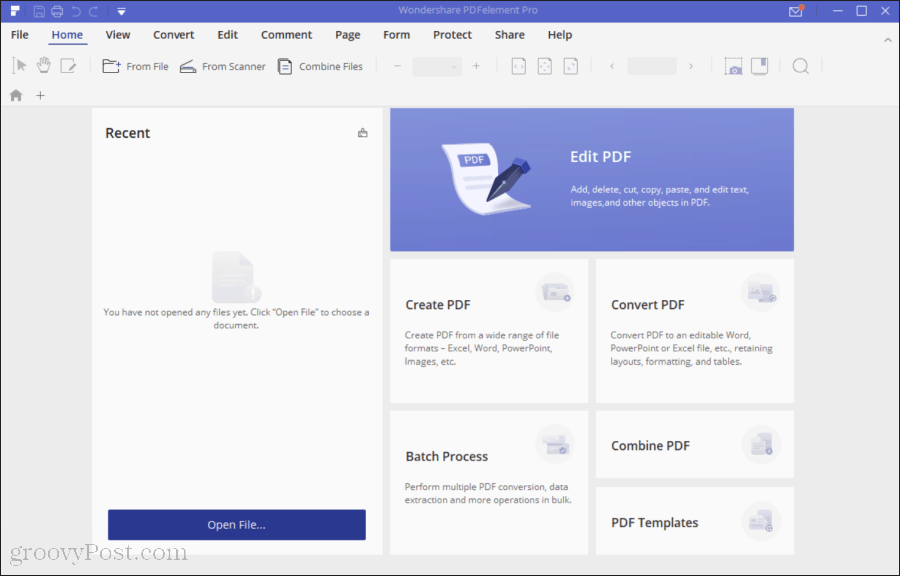
Lorsque vous consultez un document PDF, vous trouverez des commandes de visualisation similaires à la plupart des éditeurs PDF. En bas à droite, vous verrez des formats d'affichage pour faire défiler votre texte et une barre de défilement pour zoomer plus près dans le document si vous en avez besoin.
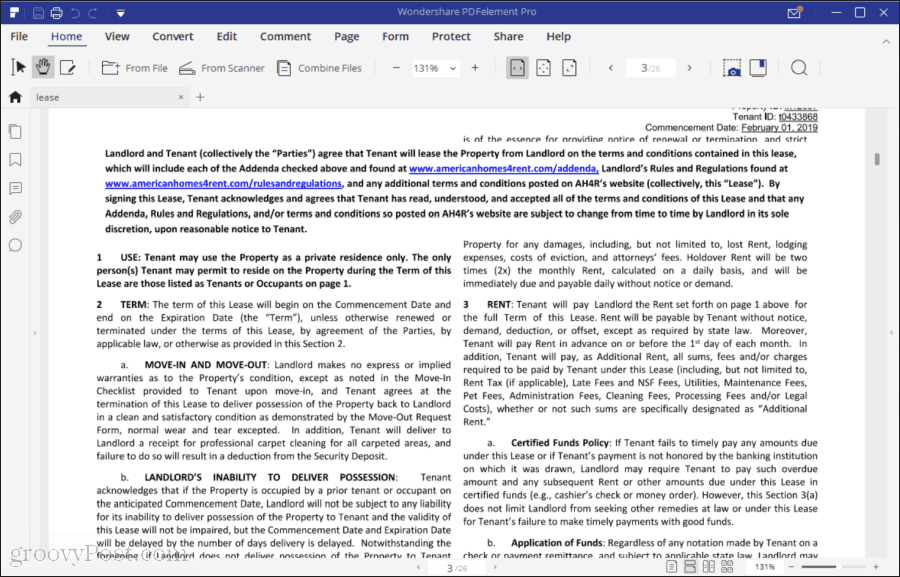
Les icônes situées sur le côté gauche de la fenêtre sont celles que vous utiliserez probablement le plus. Cette disposition est très similaire à la meilleurs éditeurs de PDF sur le marché. La fonctionnalité la plus utile est l'icône de vignettes. Cela vous permet de naviguer facilement dans votre document PDF et de sélectionner une ou plusieurs pages à la fois.
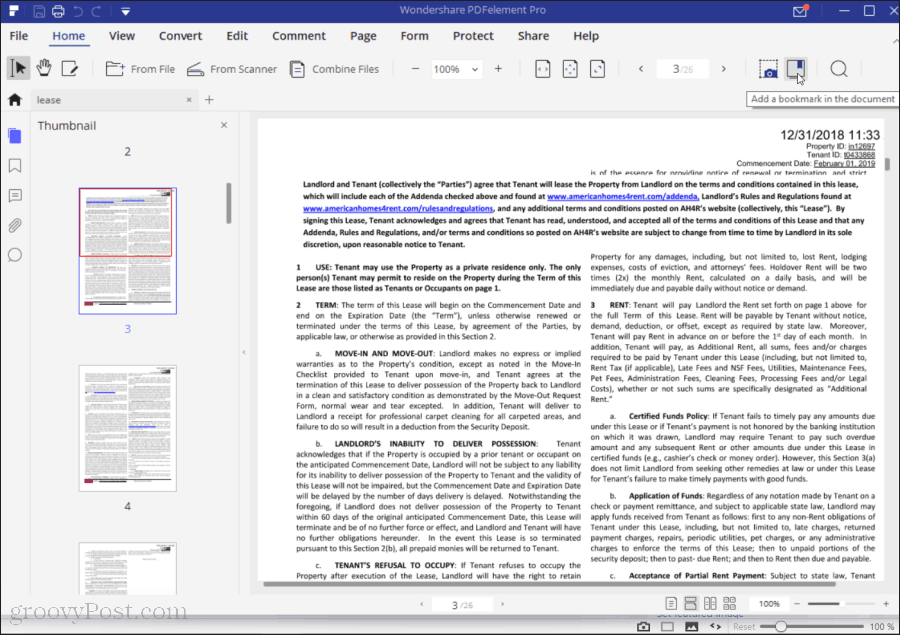
La véritable puissance des vignettes vient lorsque vous cliquez avec le bouton droit sur les pages sélectionnées. C'est ici que vous pouvez ajouter, supprimer ou modifier le contenu actuel du PDF.
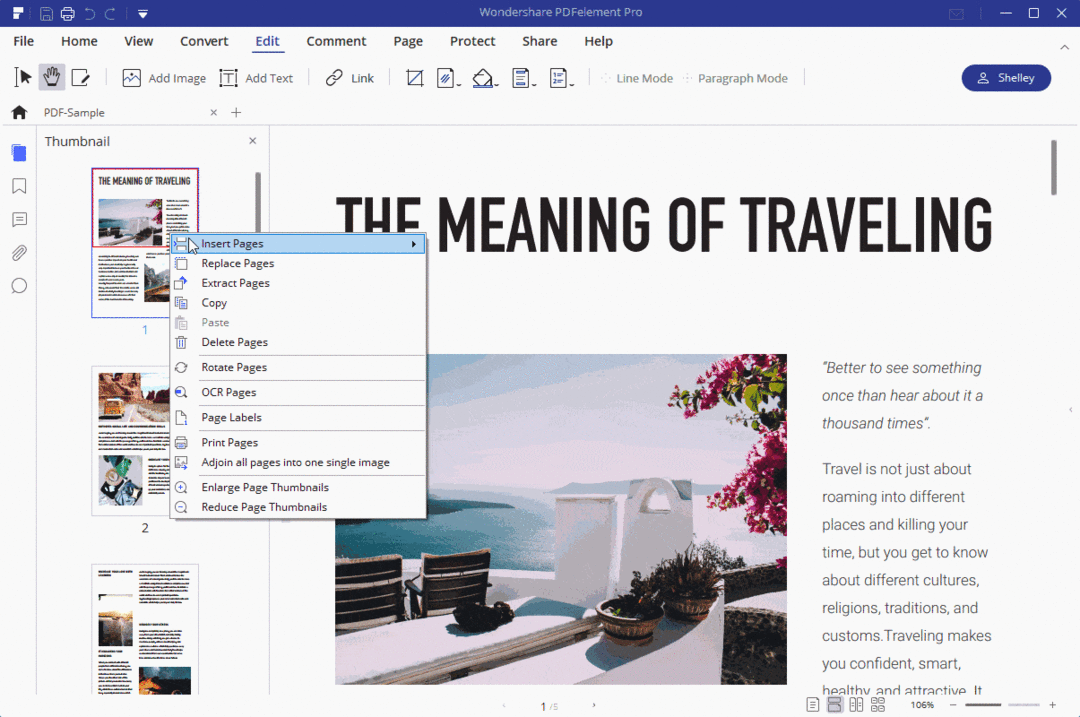
Il existe plusieurs options ici, et certaines d'entre elles sont assez impressionnantes.
- Insérer des pages: Insérez d'autres pages PDF ou des documents entiers à tout moment dans le document que vous avez ouvert.
- Remplacer les pages: Remplacez complètement les pages existantes par d'autres pages ou fichiers PDF.
- Extraire des pages: Enregistrez des pages ou des sections individuelles de votre document dans un fichier PDF distinct.
- Copier, coller ou supprimer: Réorganisez et nettoyez votre document PDF en copiant et collant des pages individuelles.
- Faire pivoter les pages: Tournez les pages qui pourraient avoir été numérisées dans le mauvais angle.
- Pages OCR: Effectuez une reconnaissance optique des caractères pour extraire le texte des fichiers PDF numérisés.
- Étiquettes de page: Personnalisez les libellés de vos pages.
- Pages jointes: Transformez toutes les pages en une seule image.
Toutes ces fonctionnalités vous permettent d'organiser et de traiter vos numérisations et documents PDF comme vous le feriez avec Adobe Acrobat ou tout autre outil d'édition PDF professionnel. Vous aurez du mal à trouver quelque chose qui manque.
Le reste du menu de gauche vous permet d'ajouter des signets, d'ajouter des commentaires, de joindre des fichiers et de rechercher votre document PDF.
Vous pouvez également accéder à plusieurs des mêmes fonctions dans les menus Accueil et Affichage. Le menu d'accueil vous permet également d'ouvrir ou d'importer vos fichiers PDF à partir de différentes sources.
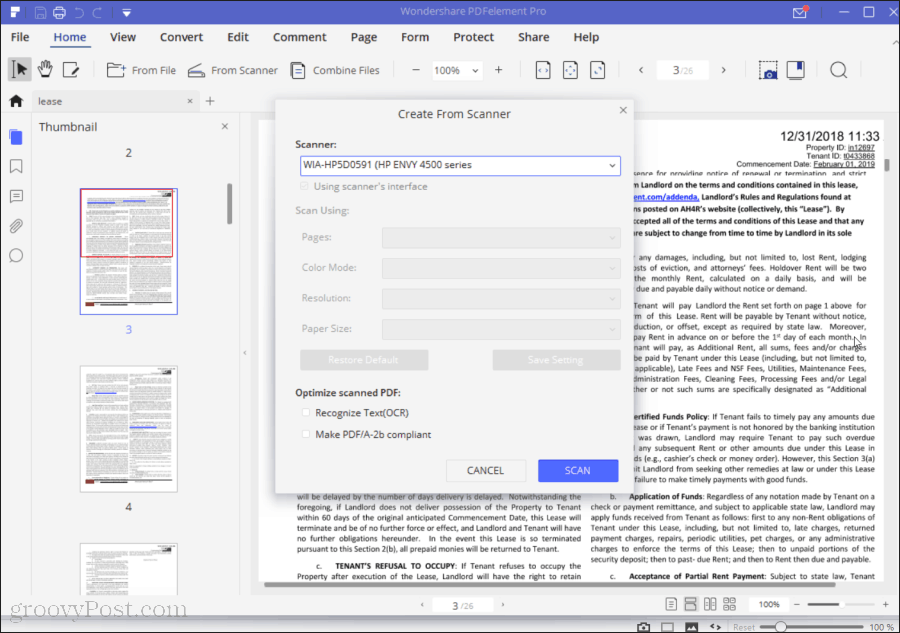
Vous pouvez ouvrir un fichier PDF individuel ou fusionner plusieurs fichiers. Si vous avez des documents que vous souhaitez numériser en tant que fichier PDF, Wondershare PDFelement Pro comprend une fonction de numérisation. Appuyez sur le Depuis le scanner et utilisez la liste déroulante pour sélectionner le scanner compatible sur votre réseau ou connecté directement à votre ordinateur.
Le menu Convertir
Le logiciel d'édition PDF n'est aussi bon que la gamme d'autres formats de fichiers avec lesquels il peut interagir. PDFelement Pro ne déçoit pas dans ce domaine.
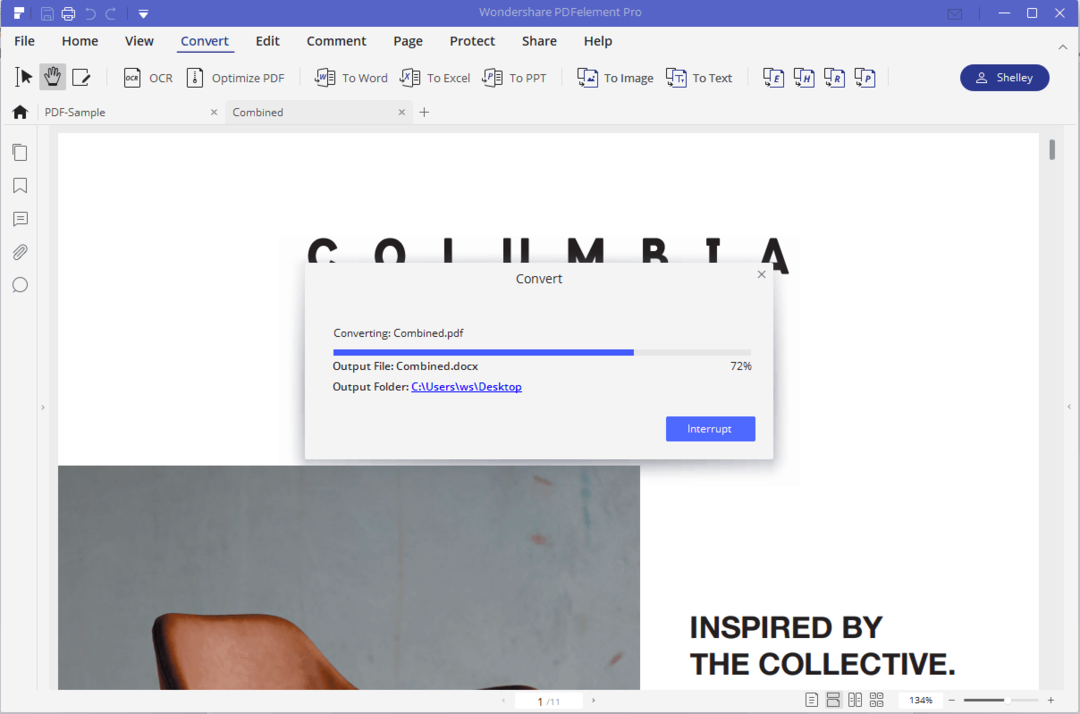
Sous le Convertir, vous verrez des options pour convertir votre fichier PDF en:
- Mot
- Exceller
- PowerPoint (PPT)
- Image
- Texte
- Epub
- HTML
- RTF
Sous le Accueil menu, vous pouvez également sélectionner Depuis le fichier pour importer des fichiers au format PDF à partir de l'un de ces formats.
PDFelement Pro propose plus d'options de conversion de format que la plupart des autres éditeurs de PDF sur le marché, ce qui le rend très puissant si vous avez besoin de transférer des données dans les deux sens à travers de nombreux types de fichiers différents.
Le menu Edition
Avant de pouvoir utiliser Éditer menu, c'est une bonne idée d'exécuter l'outil OCR dans le Convertir menu. Cela permettra de modifier n'importe quel texte dans votre document PDF.

Vous pouvez mettre en surbrillance n'importe quel texte dans le document PDF et utiliser le Propriétés à droite pour modifier la police, la mise en forme et les propriétés des objets.
Le menu d'édition contient de nombreuses fonctionnalités utiles que vous pouvez utiliser pour modifier vos documents PDF d'une manière que beaucoup de gens ne réalisent même pas avec les fichiers PDF.
Vous pouvez ajouter de nouveaux objets comme une image ou un nouveau texte à votre document. Et si vous avez déjà traité le document avec OCR, vous pouvez déplacer des objets existants dans le document.
La liaison fonctionne un peu différemment dans PDFelement Pro que dans un document Word ou une page Web.
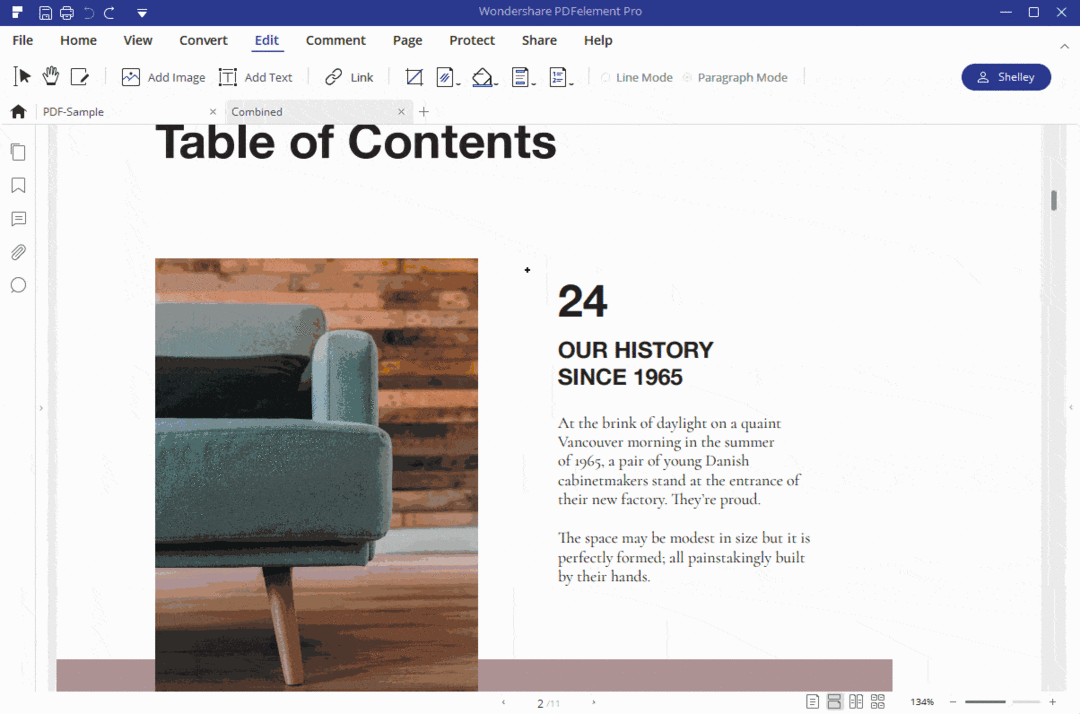
Vous dessinez un rectangle sur le texte ou la zone de la page où vous souhaitez créer un lien et sélectionnez Lien dans le menu Edition.
Vous pouvez le configurer pour créer un lien vers une page Web externe ou une autre page du document PDF.
Cela prend un certain temps pour s'y habituer, mais ce n'est pas unique à PDFelement Pro. C'est la nature de l'édition de documents PDF que c'est ainsi que les liens doivent être traités. Cependant, si vous dessinez soigneusement vos rectangles, vous pouvez rendre le comportement du lien similaire à celui d'un lien de page Web.
Autres fonctionnalités disponibles sous Éditer menu:
- Ajuster la zone de page visible
- Ajouter un filigrane
- Personnalisez l'arrière-plan
- Modifier l'en-tête ou le pied de page
- Personnaliser la numérotation Bates utilisée dans le document
Trois outils du menu Edition vous aident à naviguer dans le document PDF.
- Outil de sélection: Sélectionner du texte ou des images
- Outil à main: Panoramique du document pour une navigation facile
- Outil d'édition: Modifier le texte et les images sélectionnés
PDFelement Pro offre tous les outils d'édition que vous attendez d'un logiciel d'édition PDF professionnel.
Le menu Commentaire
Les commentaires sont une activité dont les gens ont souvent besoin avec les documents PDF. De nombreux éditeurs révisent et annotent les ébauches de documents au format PDF. De nombreuses entreprises examinent également les processus documentés ou les tests de validation numérisés dans ce format.
Les fonctionnalités de commentaire sont essentielles dans ces cas, et PDFelement Pro ne déçoit pas.
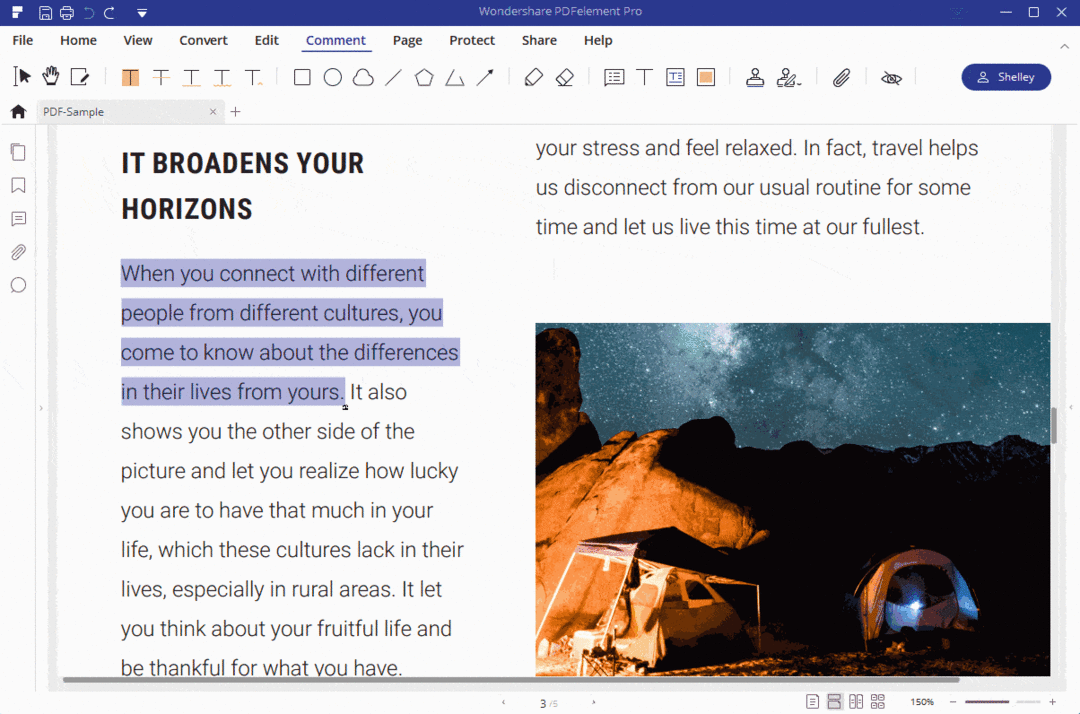
Ce logiciel offre une gamme surprenante d'outils d'édition PDF qui exciteraient à peu près toute personne responsable de l'édition de documents.
PDFelement Pro offre tous les outils d'édition suivants:
- Surligneur ou surlignage de zone
- Barrer
- Souligner
- Ligne ondulée
- Caret
- Dessinez des formes, des lignes ou des flèches
- Crayon et gomme à main levée
- Notes autocollantes
- Boîte de test
- Estampillage
- Pièces jointes aux fichiers
De nombreux logiciels de traitement de texte sur le marché ne disposent pas d'une telle gamme d'outils d'édition, faisant de PDFelement Pro un rêve devenu réalité pour les éditeurs.
Le menu du formulaire
PDFelement Pro propose également un outil de création de formulaire entièrement fonctionnel qui vous permet de créer des formulaires interactifs dans vos documents PDF.
Cela peut être utile pour les cabinets d'avocats ou toute autre entreprise avec des clients qui doivent fréquemment remplir des documents. L'ajout de formulaires peut rendre ce processus de saisie numérique et plus efficace.

Le menu Form contient tous les outils dont vous avez besoin pour ce faire. Vous pouvez créer des formulaires à l'aide de tous les éléments suivants:
- Champ de texte
- Case à cocher
- Bouton radio
- Boîte combo
- Zone de liste
- Bouton
- Image
- Signature numérique
Ce menu vous permet également d'exporter les données que vos clients ou toute autre personne peuvent avoir entrées dans les champs du formulaire.
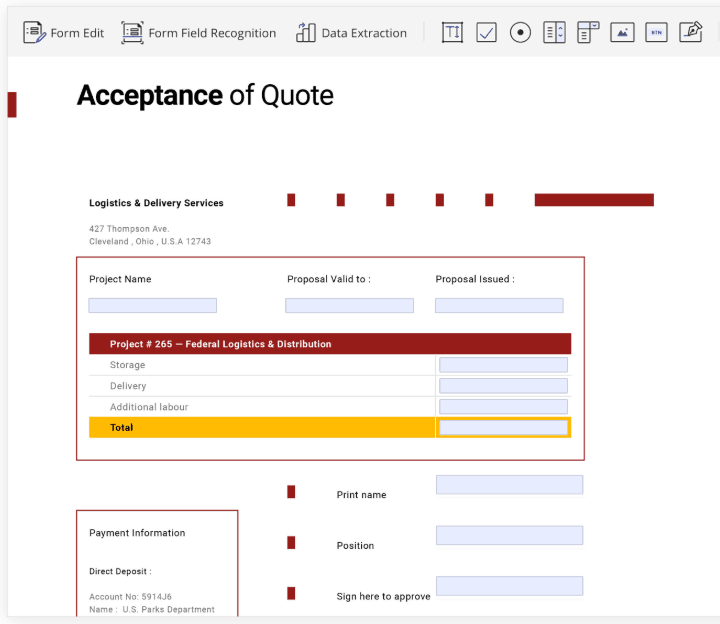
Vous pouvez exporter ces données vers un fichier CSV où vous pouvez les analyser ou les compiler avec les données de tout autre formulaire PDF que vous avez collecté.
Autres caractéristiques
Toutes les fonctionnalités déjà couvertes dans cette revue seraient généralement suffisantes pour que la plupart des gens se tournent vers l'achat de PDFelement Pro au-dessus de la plupart des autres éditeurs de PDF.
Cependant, il y a quelques autres choses passionnantes que vous pouvez faire avec ce logiciel qui est juste la cerise sur le gâteau.
le Page Le menu affiche toutes les pages du document dans un format dans lequel vous pouvez mélanger les pages ou les faire pivoter dans n'importe quelle orientation.
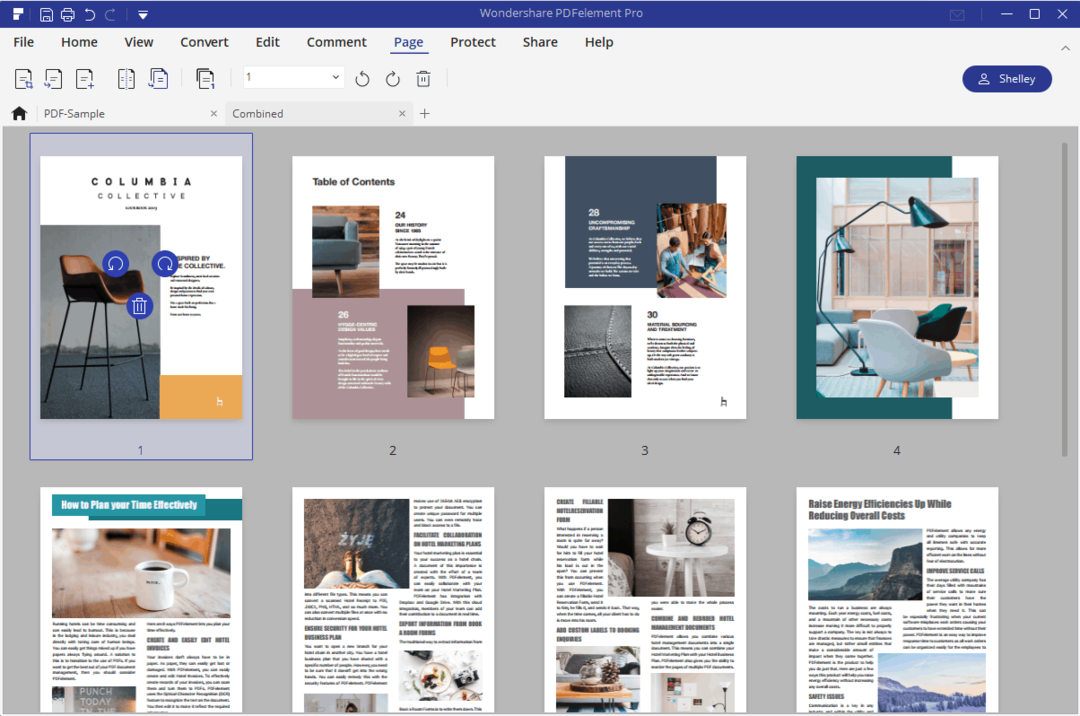
le Protéger Le menu vous donne accès pour crypter le fichier PDF et ajouter un mot de passe, gérer les sections expurgées et utiliser des signatures numériques.
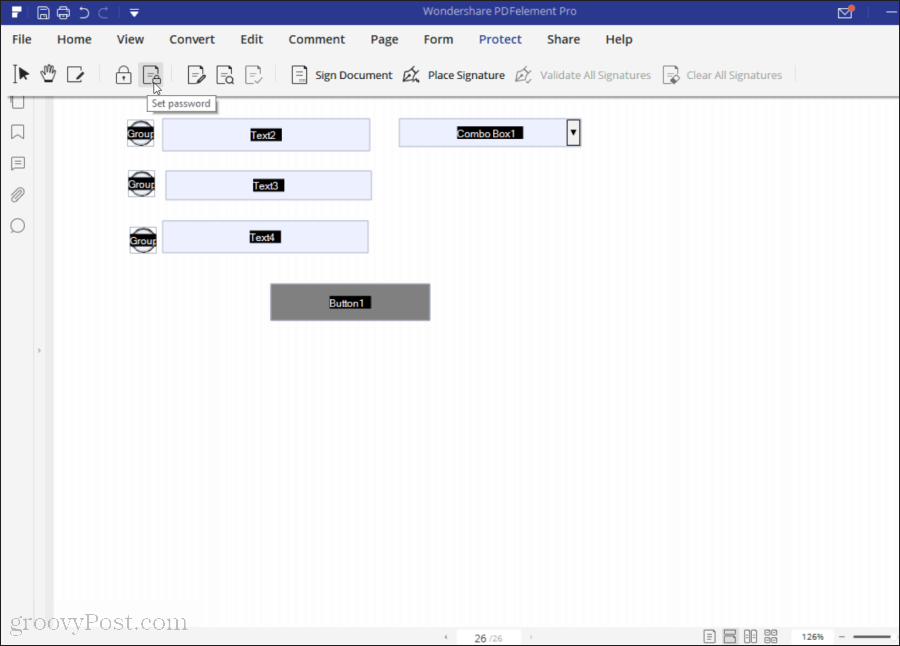
Utilisez le Partager menu pour envoyer le fichier à l'aide de l'un des nombreux services cloud externes, notamment:
- DocSend
- Votre compte de messagerie
- Dropbox
- Google Drive
Choisir un éditeur PDF
Il n'est pas toujours facile de sélectionner l'éditeur PDF adapté à vos besoins. Il existe de nombreux choix avec une grande variété de fonctionnalités et d'options de prix.
PDFelement Pro est une option solide car il offre toutes les fonctionnalités que vous attendez d'un outil d'édition PDF professionnel haut de gamme. Le tout dans une fourchette de prix abordable pour les petites entreprises et même les utilisateurs individuels.
Un merci spécial à notre sponsor Wondershare, les créateurs de PDFElement. Pendant une durée limitée, tous les lecteurs groovyPost peuvent 50% de réduction pour PDFelement.
